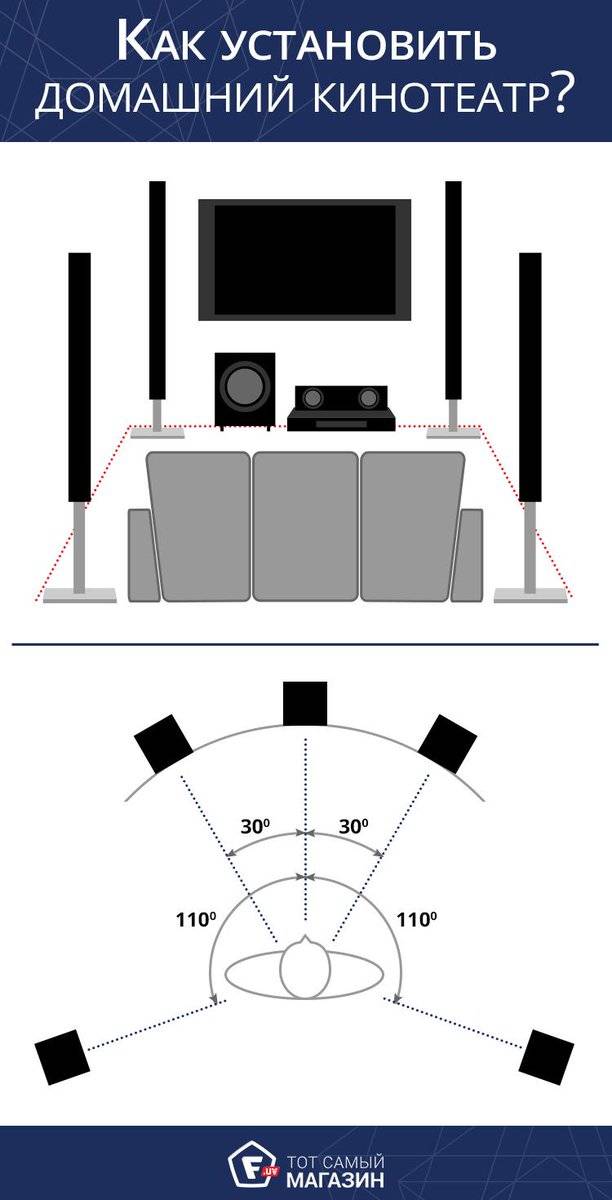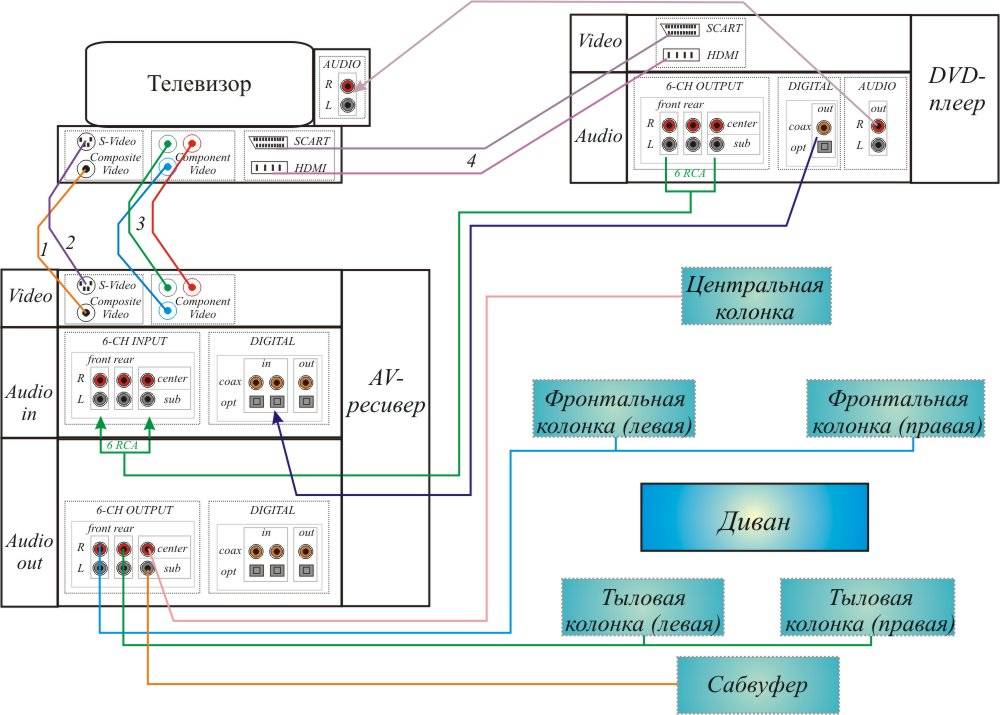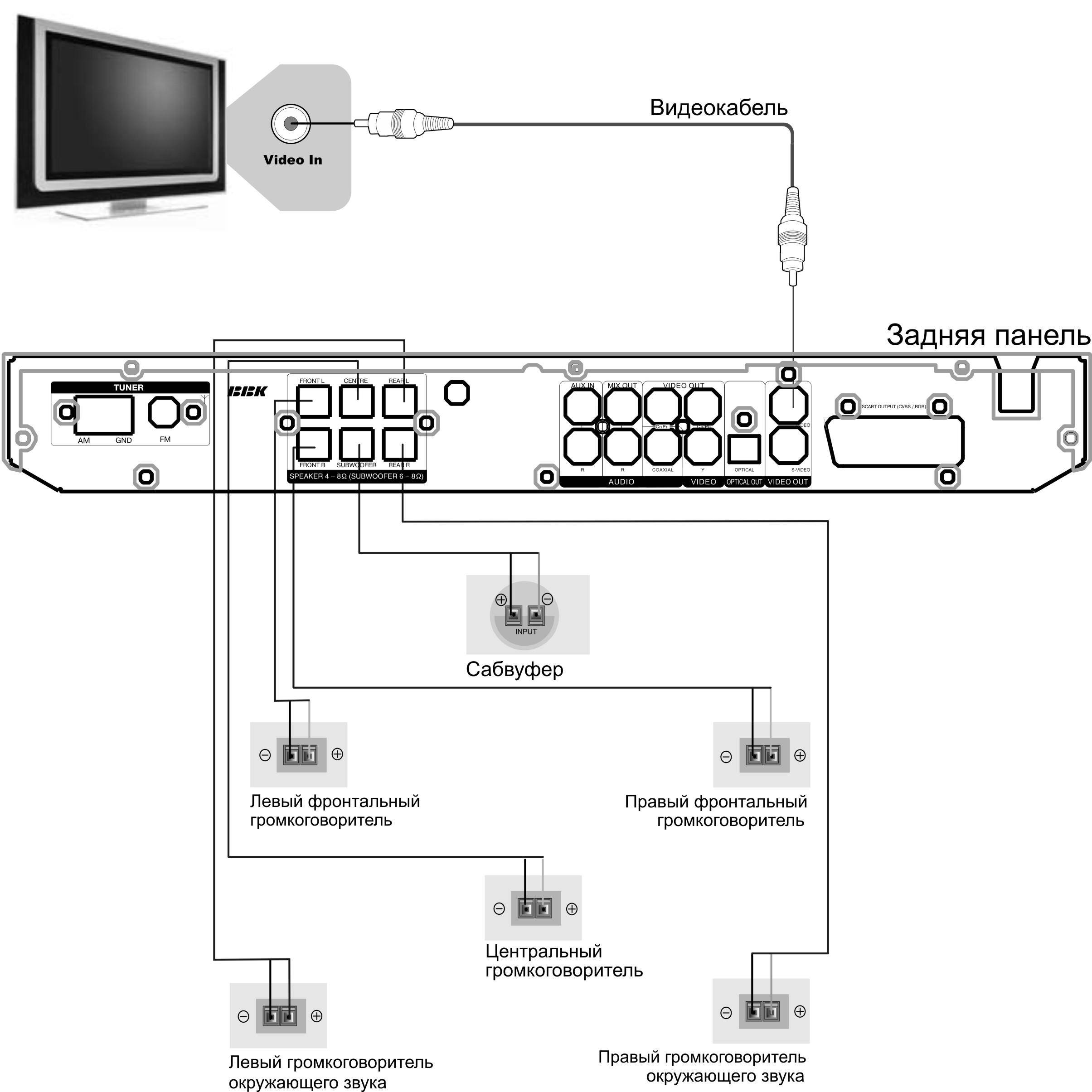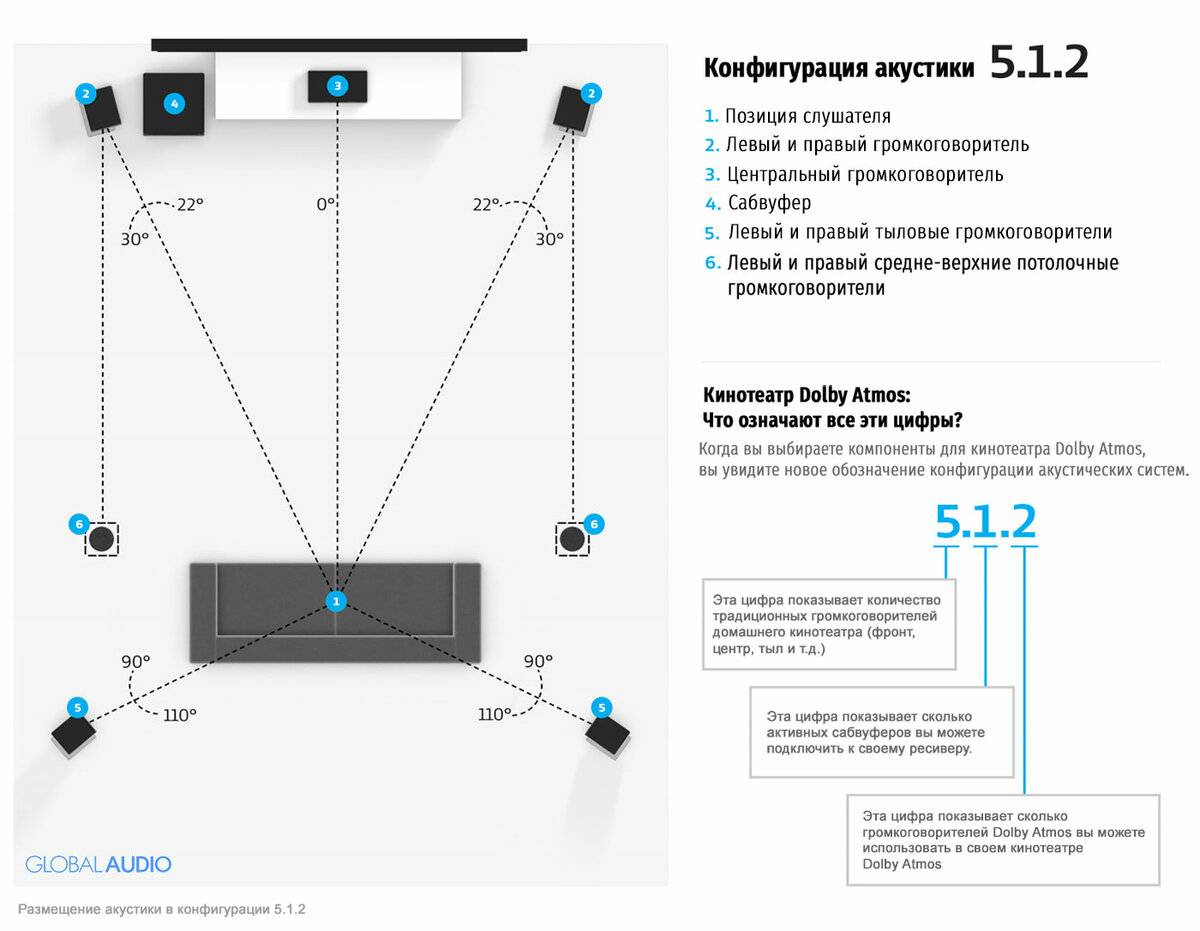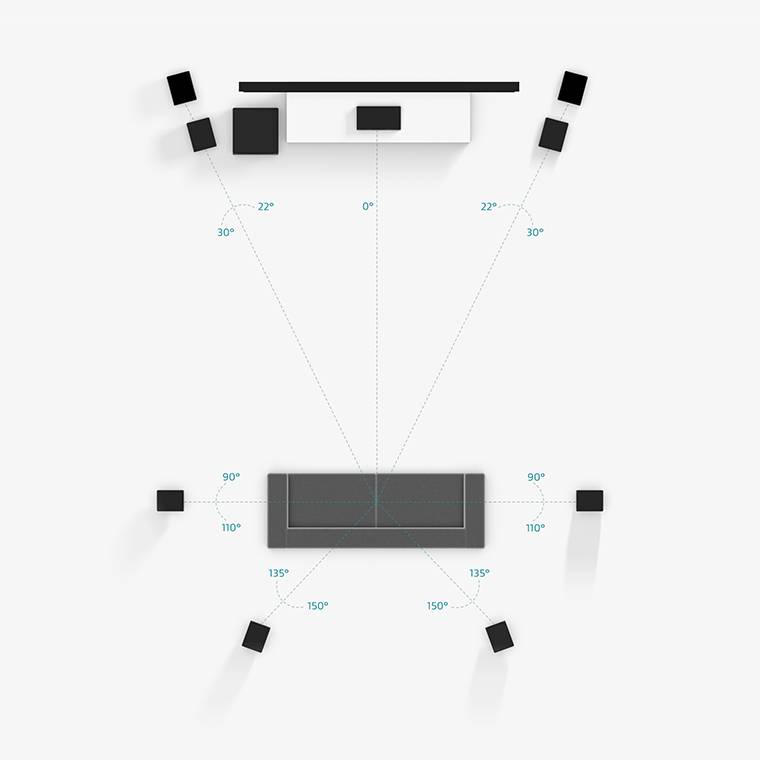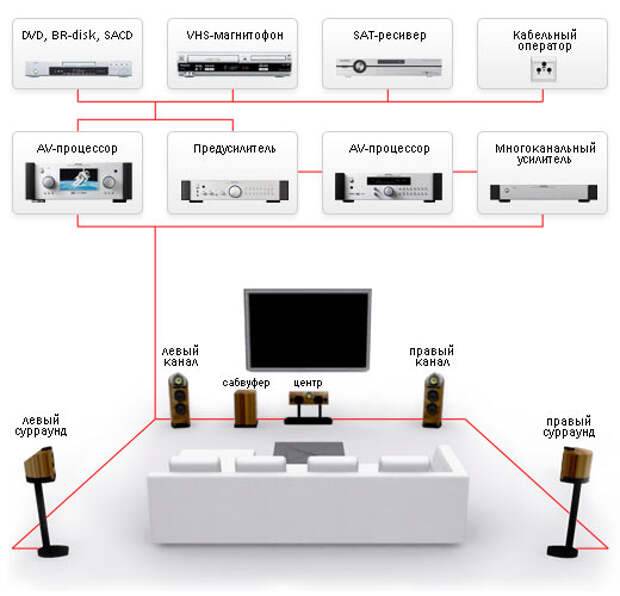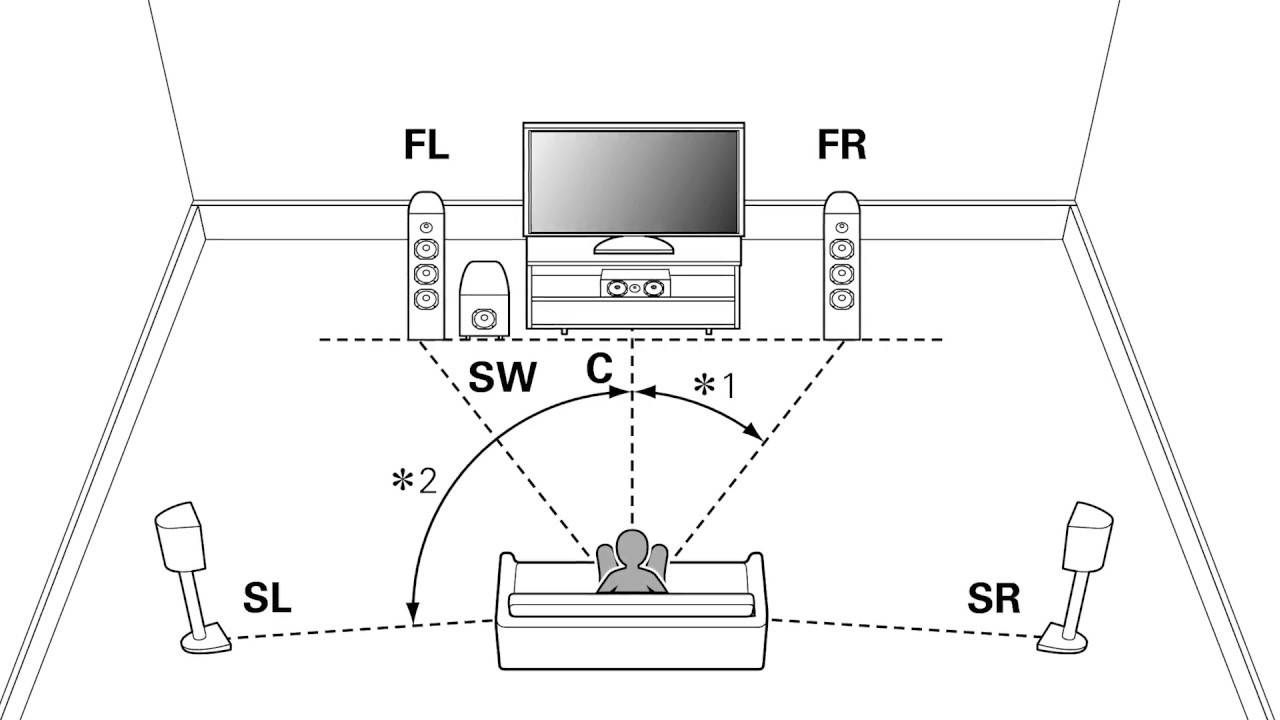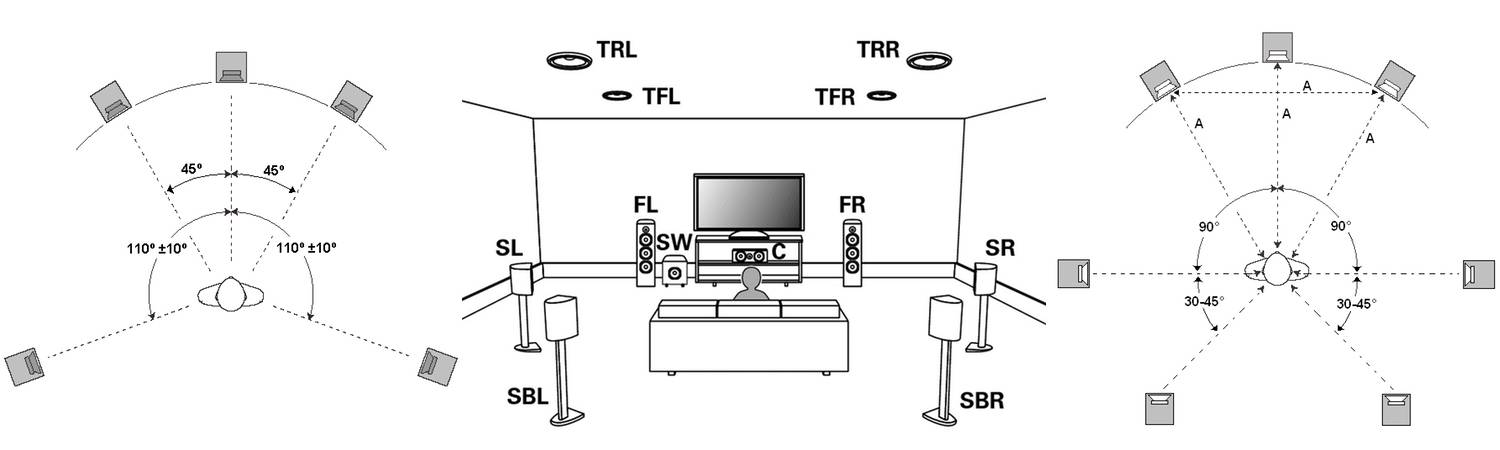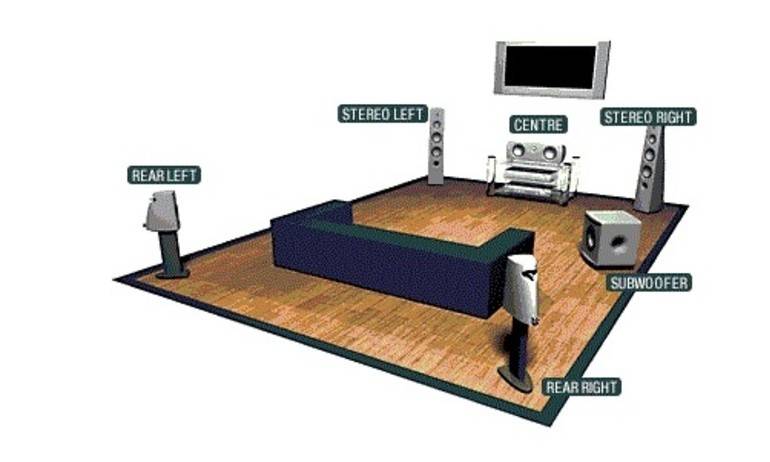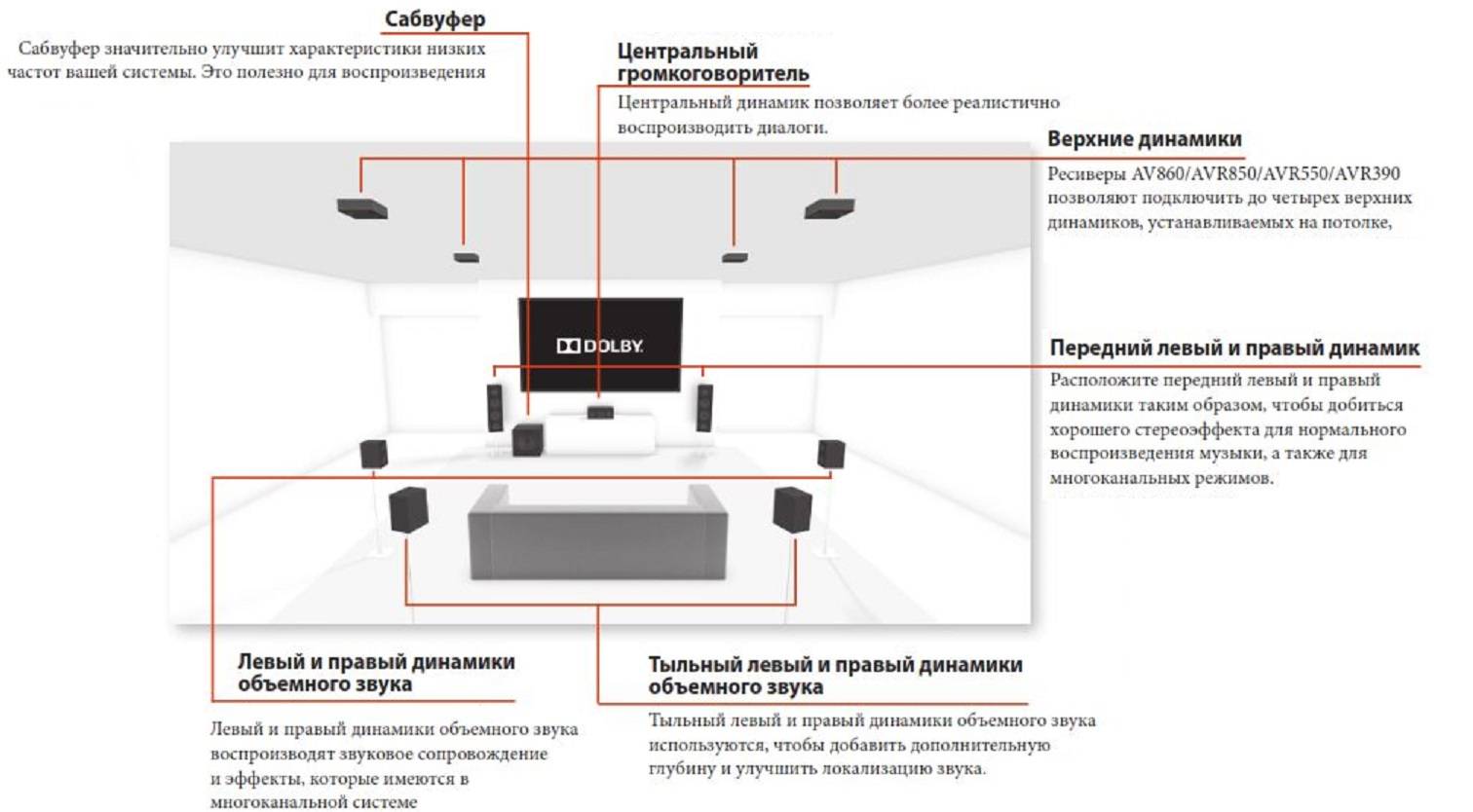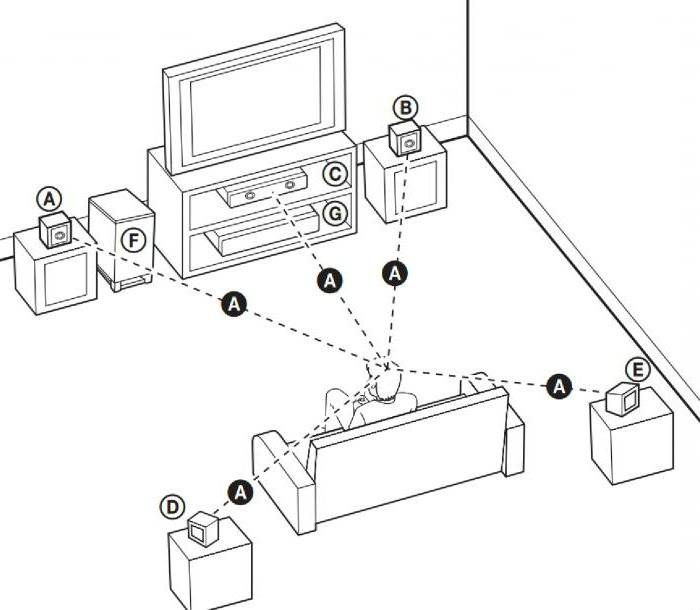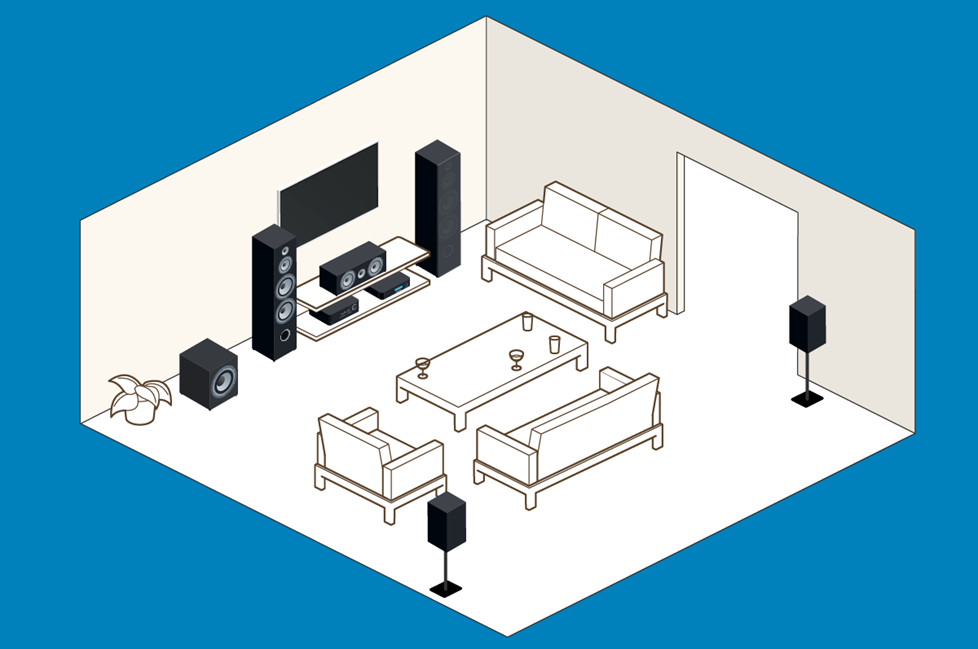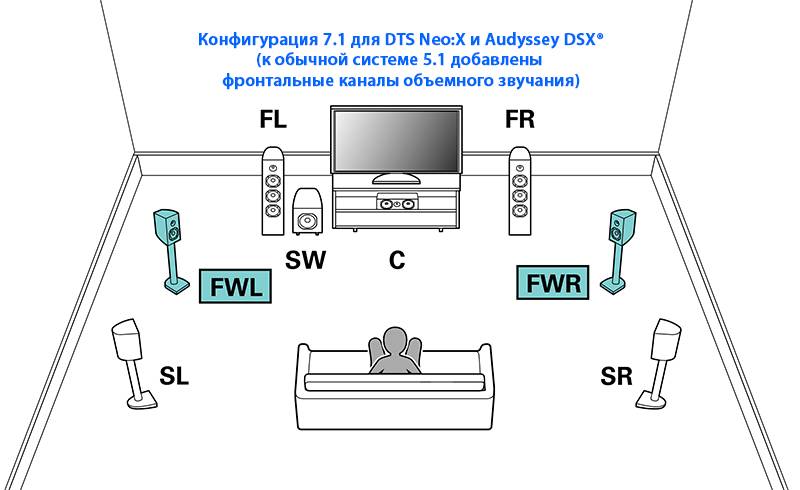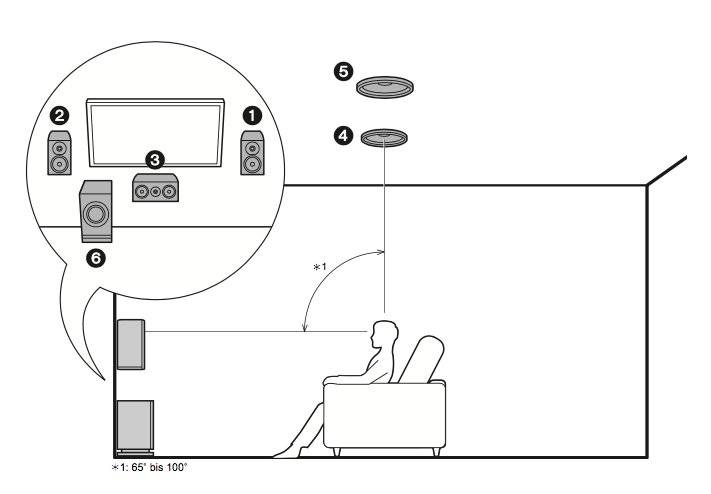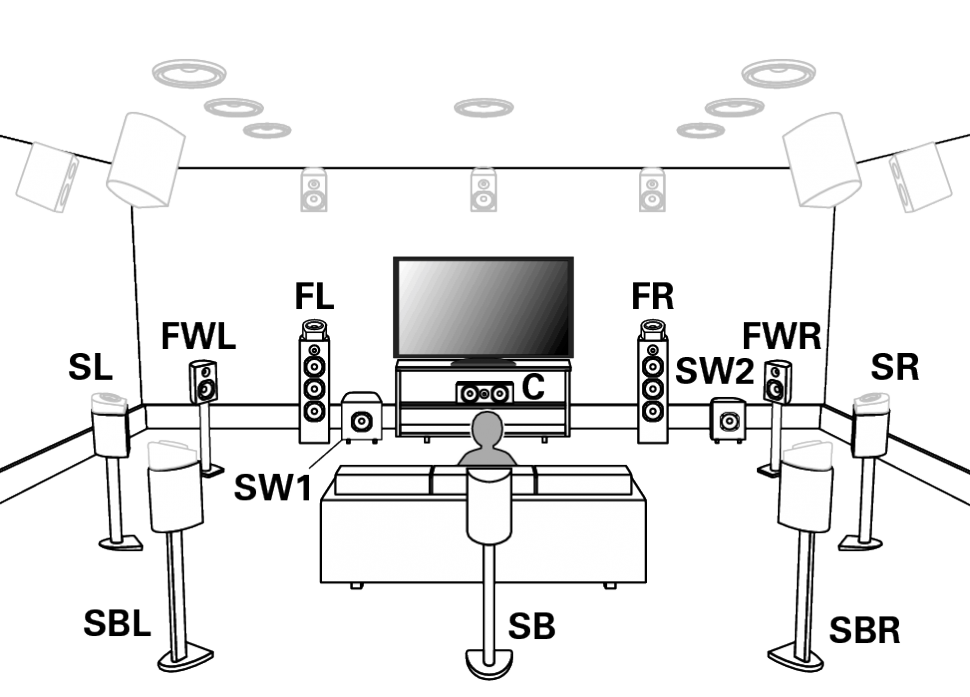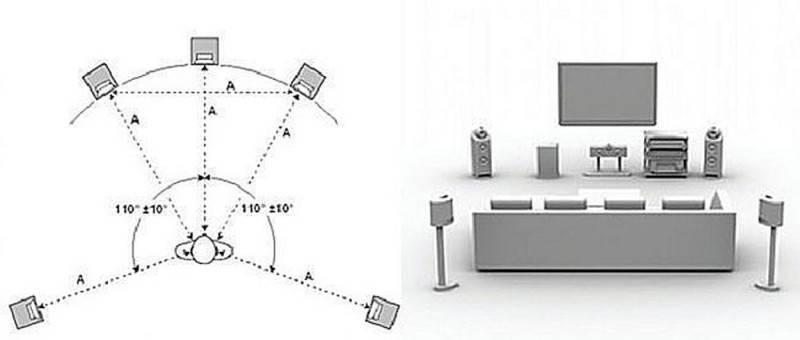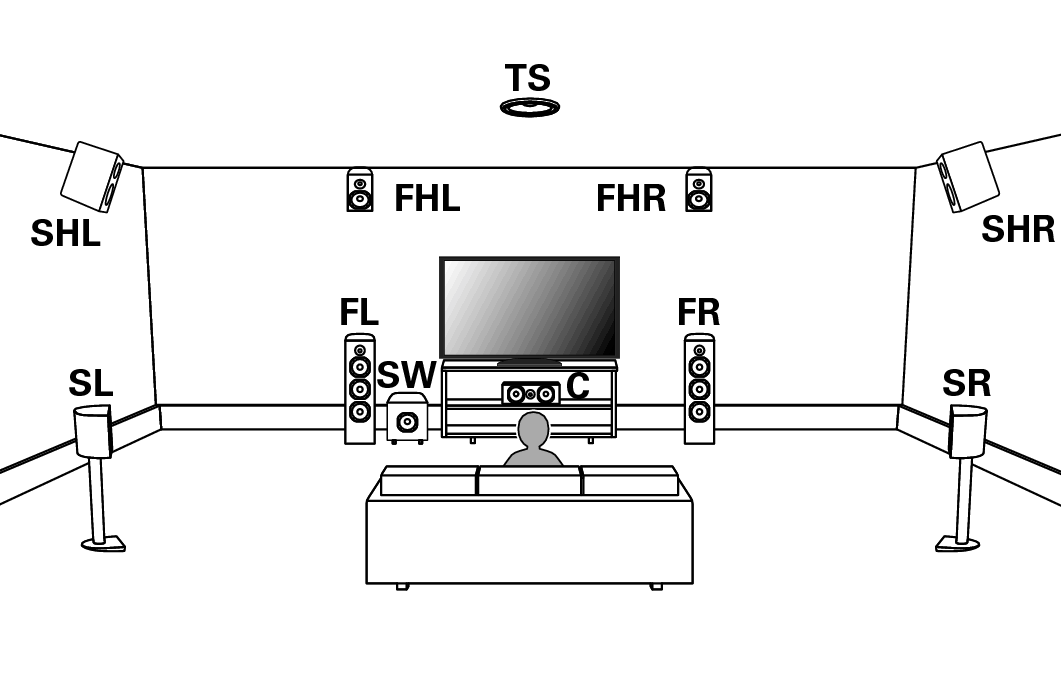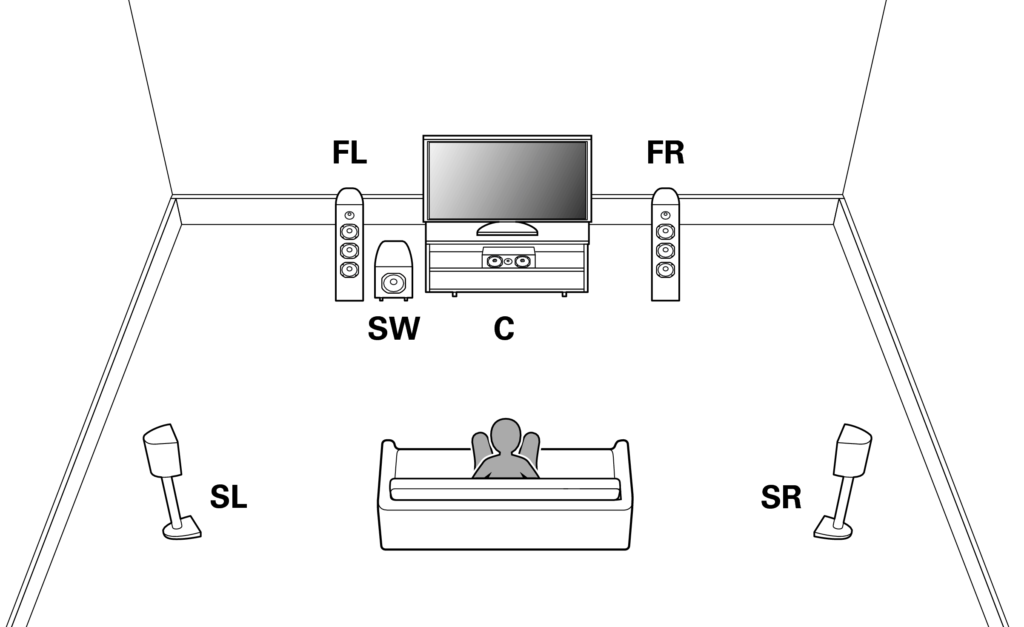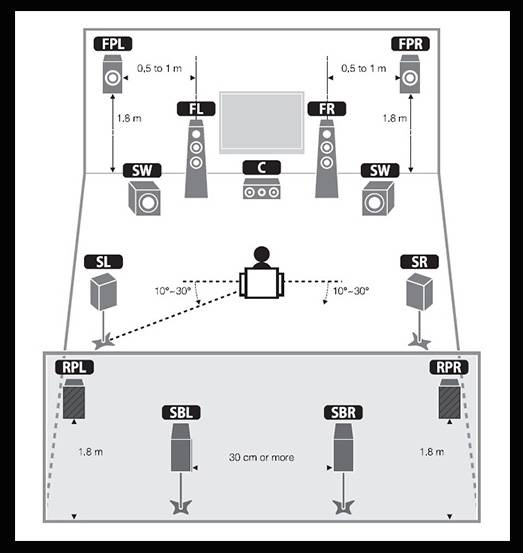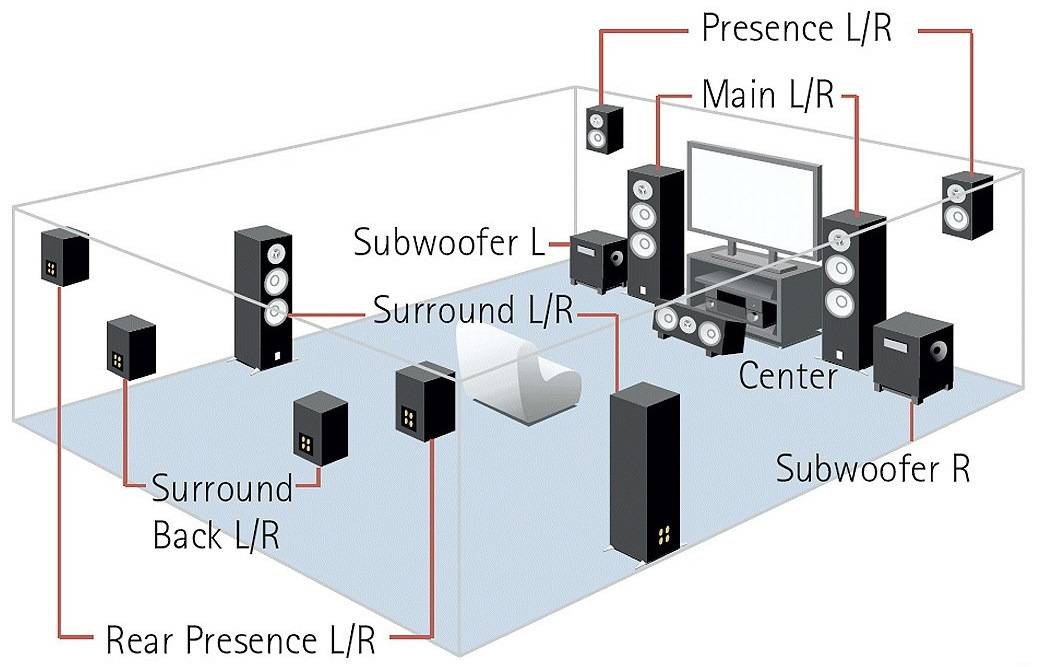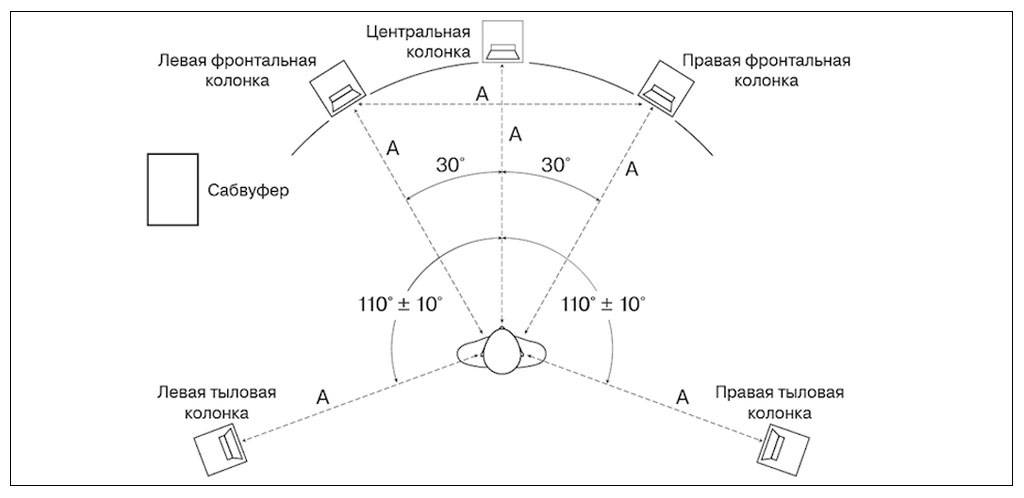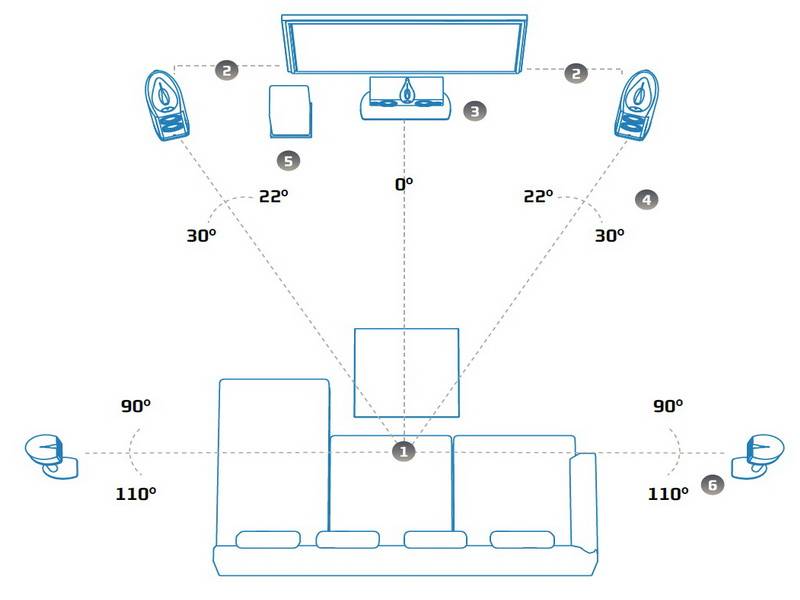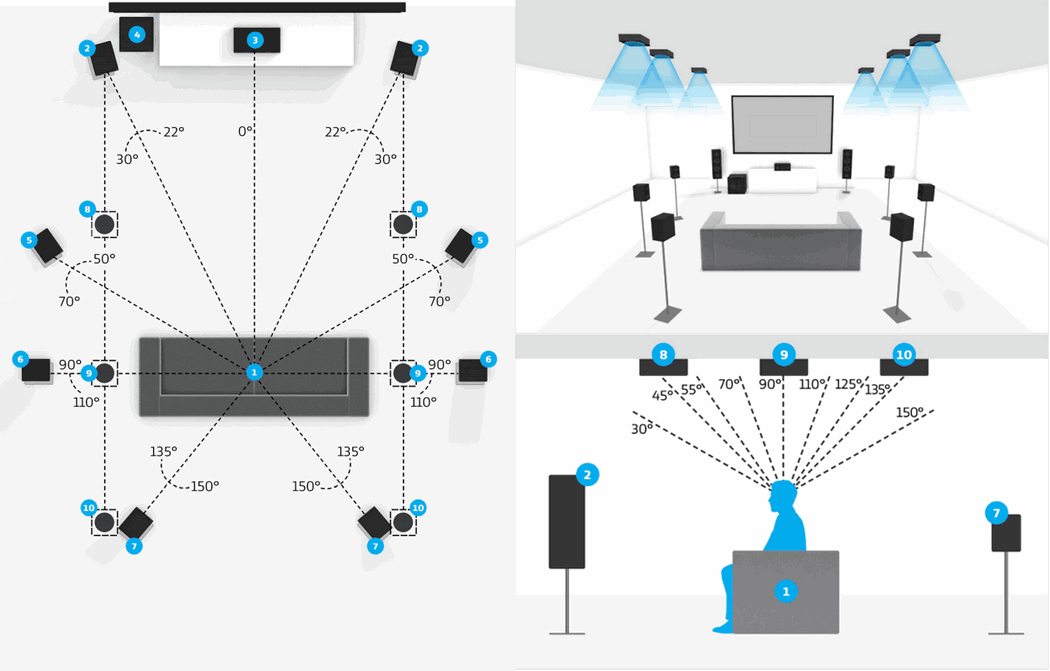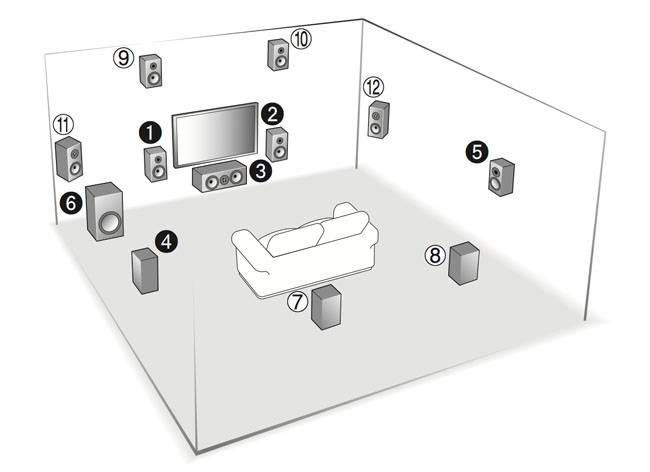Устройства визуализации
Для визуализации видеосигнала используют одну из систем отображения видео:
Проекторы могут быть: безпроводными, бюджетными, инсталляционными, офисными и специальными для домашнего просмотра
При их выборе важно учитывать размер матрицы; отношение контрастности в динамических режимах (не меньше 2000:1), поддержку интерфейсов HDMI или DVI и уровни шумов систем охлаждения
Портативный проектор Epson EH-TW6100 отлично передает цвета и предназначен для просмотра кинофильмов, правда цена кусается — 70 000 рублей.
Собрать ДК на базе качественного кинопроектора перспективно только при больших объемах зала и размере экрана не менее 1,5 м, но при таких размерах кресла должны устанавливаться на расстоянии 4,5-5 м, что требует больших размеров «кинозала» и более мощной акустической системы. Поэтому, несмотря на незаменимый спецэффект светящейся картинки кинотеатра, использование для дома
кинопроектора – большая роскошь.
Любой широкоформатный тип «телевизора». Рынок современной электроники предлагает широкий ассортимент панелей видеоотображения. Выбор типа устройства – дело персонального предпочтения.
Это может быть плазменная, LCD или другая по устройству панель. Главное, правильно подобрать для домашнего кинотеатра размер экрана, который должен быть около 1 м
При выборе устройства изображения необходимо обращать внимание на параметры четкости передачи сигнала без «подтормаживания» и возможности его сопряжения с другими устройствами (типы разъемов)
Выбрать телевизор легче, размер дисплея ограничивается только габаритами комнаты:
Самая живая и красочная картинка — плазма или PDP. Их недостаток — короткий срок службы.
ЖК или LCD телевизоры —хорошее соотношение цены и качества.
Плазма Panasonic TX-L(R)42FT60 передает впечатляюще яркие цвета. Конечно можно поискать более дешевую альтернативу.
В общем, можно отметить самое главное – панель должна поддерживать формат Full-HD. Наличие качественного цифрового тюнера и наличие поддержки DLNA добавит совершенства в собираемый домашний кинотеатр. (О том, как выбрать телевизор, можно узнать тут)
Пошаговая инструкция по подключению домашнего кинотеатра к персональному компьютеру
Подключить домашний кинотеатр к компьютеру не сложно. Разберём основные варианты коннекта в пошаговой инструкции.
Подключение с помощью AUX-кабеля
Данный вид подключения достаточно распространённый, так как aux-разъёмами оснащены практически все современные стереодевайсы, включая домашние кинотеатры и компьютеры.
Подключение можно осуществить как напрямую (см. инструкцию выше), так и с помощью так называемого посредника.

Aux кабель
В качестве последнего выступит DVD-проигрыватель. Кабель стандартный для такого вида подключения – с одной стороны оснащён тюльпанами, с другой – мини-джек. Последовательность подключения следующая:
- Разъём mini-jack вставляем во вход аудиокарты ПК для колонок, который стандартно окрашен в зелёный цвет или имеет соответствующую надпись «out».
- Обратную сторону aux-проводов – красные и белые тюльпаны, подключаем к DVD-плееру, ориентируясь на цветовую схему (белый тюльпан – белый разъём, красный тюльпан – красный разъём).
- Переходим к конфигурациям, и открываем вкладку настроек звуковой карты ПК/ноутбука. Раздел имеет название «Звуковые входы/выходы». Выбираем вариант с соответствующим количеством колонок. Для системы 5.1 – данное значение равно 6-ти.
- Далее на DVD-проигрывателе выбираем соответствующий канал звукового входа.
- Проверяем звучание.
Как можно заметить, такой вид подключения один из самых простых, и не требует дополнительных вложений на приобретение недостающих комплектующих.
Как подключить старый домашний кинотеатр к компьютеру:
 Watch this video on YouTube
Watch this video on YouTube
Подключение домашнего кинотеатра к компьютеру через разъем hdmi
Подключение через разъём HDMI, который иногда маркируется как ARC – это также один из наиболее распространённых способов сопряжения устройств. Обеспечивает высококачественную передачу данных. Используется следующим образом:
- Один конец кабеля подключаем к ресиверу домашнего кинотеатра, используя гнездо «HDMI in».
- Второй конец подключаем к компьютеру – разъём «HDMI out».
- Далее включаем всё оборудование и переходим к настройкам.

Разъемы hdmi
В зависимости от марок и моделей техники процесс может несколько отличаться. Основная задача – в соответствующем меню настроек выбрать гнездо HDMI, и указать его в качестве источника сигнала.
Команда может звучать как «playing audio/voice for acoustic system», что означает воспроизведение звука через акустическую систему. Флажок с команды звучания через динамики снимаем.

Подключение через HDMI
Как подключить домашний кинотеатр к компьютеру чтобы был звук 5.1, как вывести звук и видео картинку в хорошем качестве:
 Watch this video on YouTube
Watch this video on YouTube
Как подключить домашний кинотеатр к компьютеру через оптический кабель
Вариант с оптикой подойдёт тем, кто не обнаружил вход HDMI на компьютере, но нашёл разъёмы «OPTICAL OUT» или «DIGITAL AUDIO OUT». В этом случае с помощью оптического кабеля соединяем данный разъём на компьютере с соответствующим выходом на домашнем кинотеатре.
Далее по традиции корректируем соответствующие настройки на компьютере, и получаем объёмное звучание.

Как подключить домашний кинотеатр к компьютеру через оптический кабель – видео инструкция:
 Watch this video on YouTube
Watch this video on YouTube
Wi-Fi
Если домашний кинотеатр оснащён опцией Wi-Fi, то подключить систему к компьютеру можно и через него. В этом случае в настройках выбираем соответствующую сеть для подключения (единая как для ДК, так и для компьютера). Вводим пароль. В настройках ПК указываем соответствующий тип подключения. И проверяем звук.
Такой вид подключения также позволит создать свой мини-сервер, на котором будет храниться домашний мультимедийный контент. Доступ к серверу можно открыть, так что любимые аудио- и видеофайлы останутся доступными для просмотра на любом другом устройстве – телевизоре, смартфоне, планшете и т.д.
Как подсоединить колонки кинотеатра 5 1 через RCA кабель к компьютеру:
 Watch this video on YouTube
Watch this video on YouTube
Настройка оборудования
Монтаж и подключение всех звеньев аппаратуры предусматривает настройку домашнего кинотеатра. Для этих целей используется меню ресивера. Выставлять параметры удобнее будет посредством пульта.
В первую очередь настраивается на фронтальной и тыльной части акустики звуки баса. В случае невозможности расстановки элементов полусферой, на центральной колонке, стоящей дальше всех от зрителя, необходимо выставить режим с задержкой звука. Для оптимизации объемного звука, выставляется задержка на 1 миллисекунду на динамиках, расположенных не ближе 30 см друг к другу.
Следующий этап – это определение уровня громкости, который будет более приемлемый для работы на постоянной основе. Уровень можно зафиксировать только на центральной колонке, а можно и отрегулировать сразу все динамики.
В комплекте с оборудованием прилагается инструкция с подробными пошаговыми действиями установки. Описаны названия и цвета кабеля, а также обозначены разъемные выходы подключения
Важно делать все последовательно и следовать предложенным рекомендациям
Ошибки расстановки акустики
Итак, затрону основные ошибки при размещении АС и возможные методы их исправления.
1. Нет возможности применить звукопрозрачный экран. В таких случаях можно разместить колонку центрального канала над экраном. Еще один вариант — активировать функцию центрального виртуального канала, которая есть у некоторых проекторов. Так может получиться даже лучше, чем ставить поверх полотна.
2. Размещение боковых каналов слишком близко к зрителю (помещение вытянутой формы). В таком случае, когда в одном ряду сядут несколько зрителей, станет невозможно обеспечить баланс звука от боковых каналов для всех зрителей, кроме центрального. Единственный способ решения этой проблемы — поднять боковые каналы выше, усреднив, таким образом, расстояние до зрителей.
Запись саундтрека к фильму «Миссия невыполнима: Протокол Фантом» в студии The Newman Scoring Stage, г. Лос-Анджелес
3. Зрительские места размещены вплотную к стене. Вообще, такой расстановки кресел лучше избегать сразу, она в корне неверна. Но если другого выхода нет, единственный способ что-то улучшить — применить дипольный тип АС на тыловой стене над зрителями.
4. Применение недорогих потолочных маломощных динамиков. Часто их размещают немного в стороне от зрителя, и если добавить высоту потолка, то итоговая дистанция от динамиков до зрителя превысит те самые пороговые 4 метра, о который я писал в начале статьи. Частично эту ситуацию может исправить процессор, но до конца «излечить» ее не получится, это компромиссное решение.
5. Все АС необходимо направить в центр зрительской зоны, а точнее на VIP-место. Этим правилом часто пренебрегают и ставят колонки параллельно стенам комнаты. В итоге получают повышенную неравномерность и сильные отражения от стен помещения.
6. Чрезмерное расширение зоны просмотра. Помните, точные поканальные задержки можно сделать только для одной точки (зрительского места) в зале, поэтому зрителей нужно «рассаживать» максимально компактно.
7. Расположение АС в формате 5.1, когда есть возможность ставить 7.1, я также считаю ошибкой. В формате 5.1 всегда заметен провал во фронтально-боковой панораме, а применение двух дополнительных АС и пары каналов усиления ненамного удорожает смету.
8. Использование одного сабвуфера. С одним низкочастотником в системе практически невозможно получить равномерное звуковое давление по всей зрительской зоне. Для иллюстрации ниже приведу график измерения одной системы в помещении 60 кв.м. в зоне примерно 3х2 метра
Обратите внимание, что неравномерность на низких частотах достигает 30 дБ в зависимости от места замера
Два ряда, пара мест в первом ряду и три места во втором размечены по центру зала 50 кв.м. в позиции примерно 3\4 по длине зала. Хорошо видно, что неравномерность на некоторых частотах достигает более 30 дБ
По этим причинам в домашних кинотеатрах высокого класса ставят больше одного саба. Оптимальное число — 4, а минимальное — 2. При этом пару сабвуферов ставят по центрам противоположных стен, а если взять четыре низкочастотника, то и способов будет побольше (исследование Harman).
При таком размещении сабов достигается равномерное низкочастотное покрытие всей зрительской зоны, но нужно обязательно применять параметрические эквалайзеры для выравнивания нескольких пиков звукового давления. Сначала для каждого из сабов в настройках устанавливают задержку, которая компенсирует разницу в дистанциях низкочастотников до центра зрительской зоны, а дальше эквалайзером выравнивают его отклик, а затем применяют фильтр еще и в общем LF-канале. Это очень сложная задача, но более простого пути нет. Несколько ее облегчить призваны многоканальные аудиопроцессоры, но помните, что выбирать модель нужно с достаточным числом каналов, ведь каждый сабвуфер заберет себе по одному. Хотя можно снизить количество каналов при небольшой потере качества, если выводить один канал на пару сабвуферов.
Настройка домашнего кинотеатра LG
Работа кинотеатра может быть с любым телевизором, любой марки. Но работа должна быть качественной и полной. Если где-то упустить настройки и не подтянуть до нужного, впечатление от просмотра сложится негативное
Поэтому важно точно откалибровать звучание колонок
От чего зависит настройка звука:
- Обстановка;
- Расстояние;
- Окружающие звуки;
- Направление звука.
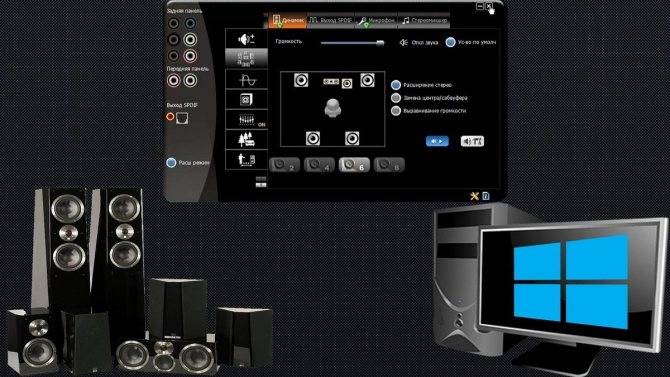
После настройки домашнего кинотеатра стоит проверить, корректно ли все работает
Чтобы стать хозяином личного кинозала с идеальными настройками, надо учитывать все кругом. Например, мебель может как впитывать звук, так и отражать. Идеальное помещение для объемного звука то, где смешана мебель с гладкой и мягкой поверхностями. Расстояние колонок должно быть равным расстоянию от пользователя. Это создает лучший стереофонический образ.
Необходимо расположить их так, чтобы звучание шло прямо. Это позволит улавливать даже небольшие и мягкие звуки кино. А окружающие звуки должна не мешать и не отвлекать от просмотра. Их устанавливают дальше, и они служат фоном. Для домашнего кинотеатра подходит марка Samsung. Она мало чем уступает LG, но обзоры на нее отзывы в основном положительные
На самом деле при хорошем кино будет не важно, Самсунг или LG. Главное качественный звук и хорошая картинка
Общие правила монтажа домашнего кинотеатра
Специалисты охотно делятся с новичками советами и правилами монтажа оборудования.
- Помещение должно быть в меру заглушенным и оказывать незначительное воздействие на звучание.
- Для исключения влияния внешних источников шума, можно применить звукоизоляцию.
- При установке акустических блоков следует организовать достаточную вентиляцию.
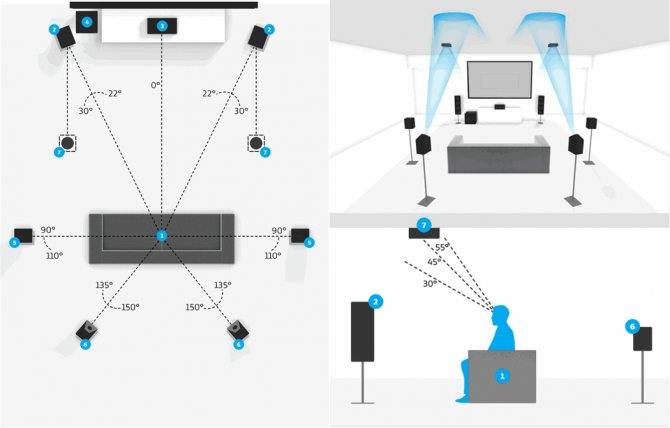
Домашний кинотеатр 7.1 – схема подключения
Первичное проектирование домашнего кинотеатра
Процесс проектирования домашнего кинотеатра достаточно сложный. Пользователь должен учесть не только распределение и отражение звука, но и особенности конкретного помещения, обеспечение звуко- и шумоизоляции. Если проигнорировать данные рекомендации, то добиться желаемого результата будет невозможно даже в случае установки самой дорогой техники.
Приступая к процессу проектирования домашнего кинотеатра, важно изучить принцип построения кинотеатра. Изображение, передающееся цифровым/аналоговым кинопроектором на монитор, изготовленный по специальной технологии, позволяет добиться четкой и ясной картинки
Монитор должен пропускать звук, исходящий от сабвуфера и центрального канала, без потерь.
Какие компоненты нужны, чтобы собрать ДК
Компоненты домашнего кинотеатра должны быть совместимы между собой. При выборе ДК, стоит отдавать предпочтение высококачественным моделям, использование которых позволяет добиться четкого изображения и чистого звука.
Если есть желание приобрести домашний кинотеатр, в котором оборудование будет идеально сочетаться между собой, стоит позаботиться о приобретении:
- проекционного экрана Vutec;
- проектора SIM2;
- акустической системы PMC;
- усилителя McIntosh;
- DVD-проигрывателя OPPO;
- караоке Evolution Lite2 Plus;
- мультимедийного проигрывателя Apple TV.
Расположение центрального канала домашнего кинотеатра – первоочередное решение при проектировании акустической системы Выбирая колонки, рекомендуется обращать внимание не только на бренд, но и на их размер. Из маленьких «чебурашек» с одним динамиком не удастся получить приличный звук
Подключение колонок – проводное. Большинство владельцев устройств не знают, в какие слоты вставлять кабеля. Допускается использование разъема:
- HDMI;
- компонентного (component, RGB);
- коаксиального COAXIAL;
- SCART;
- S-video;
- аналогового, который называют тюльпаном/колокольчиком.

HDMI-кабель для подключения элементов домашнего кинотеатра нужно подбирать особенно тщательно Если в комплектацию входят кабеля, можно использовать их либо приобрести HDMI, обеспечивающий качественную передачу видеосигнала и аудио (без искажений).
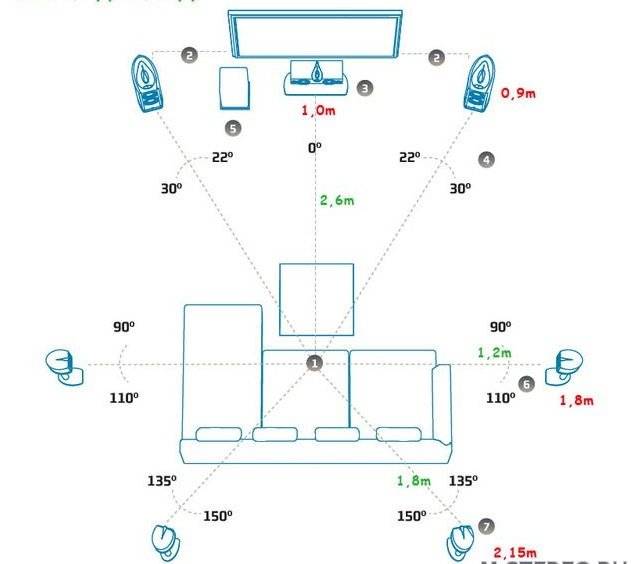
Расположение центрального канала домашнего кинотеатра и боковых колонок – расстояние и расстановка элементов акустической системы при первичном проектировании ДК
Размещение колонок
Каждое отдельное помещение со своей планировкой не имеет аналогов. Расстановка элементов мебели гостиной комнаты играет важную роль в воспроизведении звука домашнего кинотеатра. А чтобы не возникло помех, необходимо разместить акустическую систему вне досягаемости шкафов или кресел.
Идеальным вариантом расстановки звуковой системы является идентичное расстояние между динамиками и зрителем. Однако достичь соответствующих показателей в современных планировках комнат очень сложно. Суметь выставить на необходимое расстояние передние левые и правые колонки – уже отличный показатель.

В некоторых моделях домашних кинотеатров присутствует аж 9 элементов акустической системы. Это фронтальный левый динамик, фронтальный верхний левый динамик, фронтальный правый динамик, фронтальный верхний правый динамик, центральный динамик, пространственно левый динамик, пространственно левый верхний динамик, пространственно правый динамик, пространственно правый верхний динамик и сабвуфер.
Центральная колонка должна быть направлена на зрительскую зону и располагаться на уровне головы. Огромная ошибка – определить его местоположение на полу или над телевизором. При такой расстановке будет казаться, что актеры фильма говорят слова, будто находятся на небе или под землей.

Задние колонки можно устанавливать на близком, так и на дальнем расстоянии от зрительской зоны. Но лучший вариант – выставить их позади зрительской зоны, чуть выше уровня головы. Необходимо соблюдать максимально равное расстояние, чтобы получить максимально четкий и качественный звук. При этом не стоит направлять динамики прямо на зрителя – лучше всего отвернуть колонки немного в сторону.
Установка сабвуфера – дело очень серьезное. Неправильное размещение искажает и завышает звуковые частоты. Лучше всего выбрать для сабвуфера место вдали от углов, поближе к фронтальным динамикам. Сверху на сабвуфер можно поставить комнатное растение или использовать конструкцию в качестве журнального столика.
О том, как подключить домашний кинотеатр к телевизору, смотрите в следующем видео.
Источники
- https://televizore.ru/obzor/podklyuchit-kinoteatr-k-televizoru
- https://stroy-podskazka.ru/domashnij-kinoteatr/podklyuchit-k-televizoru/
- https://ProSmartTV.ru/tehnologii/podklyuchit-domashnij-kinoteatr-k-televizoru.html
- https://www.pult.ru/articles/domashnie-kinoteatry/kak-podklyuchit-domashniy-kinoteatr/
- https://seeiptv.ru/kak-podklyuchit-domashnij-kinoteatr-k-televizoru/
Модельный ряд
Рассмотрим популярные модели домашних кинотеатров Samsung.
HT-J5530K
Одна из самых востребованных моделей от компании Samsung, которая позволяет работать практически со всеми устройствами и воспринимает большую часть существующих в наши дни носителей. Из интерфейсов присутствует Bluetooth. Мощность колонок составляет 165 Вт, сабвуфера — порядка 170 Вт.
Пользователи выделяют высокое качество изображения и звучания, простоту настройки, функциональность оборудования и наличие пары выходов для микрофона.
Из минусов можно отметить не самое легкое подключение к колонкам, а также неудобный пульт ДУ. Кроме того, в комплекте отсутствуют микрофон и провода — их необходимо покупать самостоятельно.
Пластмасса, из которой собирается эта аппаратура, имеет не самое высокое качество, что существенно сокращает период использования техники. Стоимость в магазинах начинается от 20 тыс. руб.
HT-J4550K
В комплект этого домашнего кинотеатра входят акустические системы серии 5.1, из интерфейсов можно выделить Bluetooth, USB, а также Wi-Fi. Поддерживает практически все форматы и носители. Фронтальные и тыловые колонки имеют мощность 80 Вт, мощность сабвуфера —100 Вт.
К несомненным достоинствам оборудования относят возможность чтения самых разных форматов, а также высокое качество аудио- и видеоряда. Домашний кинотеатр имеет стильный и лаконичный дизайн, его отличает высокое качество сборки. Для максимально комфортного использования предоставляется возможность прослушивания музыки с мобильного телефона через Bluetooth.
В то же время этот домашний кинотеатр имеет неудобное меню и довольно слабый сабвуфер, который не позволяет слушать музыку в максимально высоком качестве. Подключение колонок возможно исключительно через провода. Ценник в магазинах начинается от 17 тыс. руб.
HT-J5550K
В комплект входит акустическая система серии 5.1. Интерфейс включает USB, Wi-Fi, интернет, а также Bluetooth. Основные параметры мощности колонок соответствуют 165 Вт, сабвуфера – составляют 170 Вт.
К плюсам техники относят оптимальное соотношение цена – качество, а также стильный современный дизайн системы. Кинотеатр поддерживает многофункциональность своего использования.
В то же время здесь отсутствуют провода, необходимые для подключения к телевизору, а кабель соединения слишком короткий. Кроме того, некоторые пользователи отмечают, что при прослушивании на негромком режиме из колонок доносятся неприятные шумы.
Это довольно дорогой домашний кинотеатр, который стоит более 27 тыс. руб
HT-J4500
Это лучшее оборудование, которое поддерживает практически все существующие медиаформаты и носители. Мощность тыловых и фронтальных колонок составляет 80 Вт, этот же параметр у сабвуфера соответствует 100 Вт. Бонусами являются наличие радио, напольная акустика и высокая технологичность платы питания.
Из недостатков можно отметить легкие погрешности в звучании, а также отсутствие опции караоке.
Цена за оборудование составляет порядка 30 тыс. руб.
Монитор компьютера вместо ТВ
Данная разновидность подключения чаще всего помогает в случае поломки телевизора или его общей неисправности. В целом это может помочь и при иных обстоятельствах, но перечислить все из них не представляется возможным.
Суть заключается в том, что для проигрывания изображения будет использоваться монитор ПК, в то время как всё остальное работает от домашнего кинотеатра.
Чтобы соединить устройства между собой могут использоваться:
- HDMI-кабель;
- VGA-кабель, с «тюльпаном» или без такового.

Если у владельца имеется современный компьютер и такой же домашний кинотеатр, то скорее всего имеются HDMI-разъёмы. Подключать следует именно через него, т. к. данный формат передачи данных является лучшим в своём роде (как для видео, так и для аудио).
Для более старых моделей компьютеров и/или медиа-центров кинотеатра следует использовать VGA-кабель. Именно через него соединялись устройства до появления HDMI. Но у этого кабеля на обратном конце должен быть «тюльпан», если в медиа-центре нет VGA-разъёма.
У данного способа подключения нет особенных преимуществ или недостатков. Зачастую, это крайняя мера в спорных ситуациях (та же поломка телевизора и т. д.). С другой стороны, монитор компьютера обладает значительно меньшим откликом, и новые кадры будут появляться раньше, чем на экране телевизора. То есть сцены станут более динамичными, хотя современные модели телевизоров уже давно не уступают по функционалу компьютерным мониторам.
Последовательность подключения домашнего кинотеатра
Фирмы, выпускающие кинотеатры для дома, рекомендуют подключать эту технику к телевизионным панелям собственного производства для обеспечения лучшей совместимости и качественной передачи сигнала. Но в то же время никто не запрещает подсоединить к телеприемнику Самсунг или Филипс кинотеатр LG или иного бренда.
Как вывести звук и изображение на телевизор
Чаще всего для подключения ресивера к телевизионному приемнику выбирается HDMI. Он обеспечивает высокое качество картинки и звучания.
Чтобы использовать этот тип кабеля, нужно удостовериться, что на ресивере есть выход HDMI Out, а на телевизионной панели – вход HDMI IN.
Если это так, нужно соединить их, а затем включить оба устройства и на телеприемнике назначить в качестве источника трансляции задействованный порт.
При настройке подключения техника должна быть выключена и обесточена. Преимущество такого подключения в том, что одновременно транслируется аудио и видео.
Разъем SCARD может быть использован, если выход HDMI отсутствует на одном из устройств. Такое подсоединение также обеспечивает достаточно хорошее изображение и звуковой сигнал. Для настройки нужно подсоединить штекеры в соответствующий выход OUT на ресивере и в разъем IN телевизора. Некоторые типы кабелей передают только видеосигнал, звук в этом случае будет воспроизводиться с акустики домашнего кинотеатра. Первый вид кабеля – компонентный, состоящий из трех штекеров красного, зеленого и синего цвета. Изображение выводится аналоговое и довольно высокого качества. Если на одном из устройств есть компонентный разъем, а на втором нет, но есть SCARD, можно воспользоваться переходником SCARD-компонент. Звук при таком подключении домашнего кинотеатра выводиться на телевизионный приемник не будет.
S-Video
Как вывести звук с телевизора на кинотеатр
После этого следует выбрать на телеприемнике режим воспроизведения звукового сигнала с внешнего аудиоустройства. Теперь при просмотре телевидения звучание будет идти из акустических колонок, подключенных к ресиверу. Чтобы подключить оптический кабель от телевизора к домашнему кинотеатру, нужно удостовериться, что на телевизоре есть порт OPTICAL OUT, а на ресивере – OPTICAL IN. Он транслирует сигнал в хорошем качестве, а также невосприимчив к электромагнитному излучению. Это означает, что помех при работе не будет. Коаксиальный кабель (RCA-RCA) подсоединяется в разъемы COAXIAL OUT и COAXIAL INна телевизоре и ресивере соответственно. Он также обеспечивает передачу многоканального звука в высоком качестве. Если эти три способа для подсоединения не подходят, можно воспользоваться стандартным «тюльпаном» 2RCA-2RCA или 3RCA-3RCA.
Во втором случае желтый провод, передающий изображение, остается неподключенным. Также можно задействовать переходники: mini Jack-2RCA, SCARD-2RCA и т.д.
Заключение Покупатели часто желают знать, как подключить домашний кинотеатр к телевизору смарт тв. Это легкий процесс, достаточно лишь выбрать подходящий кабель и правильно соединить им устройства.
Чтобы получить действительно хорошие аудио и видеосигнал, рекомендуется приобретать только кабельную продукцию высокого качества и не пользоваться дешевыми китайскими аналогами.
- http://pk-help.com/network/tv-av-receiver
- https://stroy-podskazka.ru/domashnij-kinoteatr/podklyuchit-k-televizoru/
- https://televizore.ru/obzor/podklyuchit-kinoteatr-k-televizoru
Видеопроигрыватель
С проигрывателем все просто. Он должен поддерживать все современные форматы дисков и видео: CD и DVD, Blu-Ray (в том числе, с 3D), AVI, MPEG, MP3 и WAV, а также JPEG для просмотра фотографий и других изображений. Чем больше форматов, тем шире ваши возможности.

Плеер может иметь такие функции, как:
- передача многоканального звука на AV-ресивер (лучший выбор для тех, кто добивается идеального звучания);
- запись (для фильмов и передач, которые транслируют по телевизору);
- возможность подключения к сети, домашнему компьютеру или другому устройству.
Связь через Wi-Fi и Bluetooth с вашим устройством даст больше возможностей для просмотра фильмов: вы сможете избавиться от дисков и смотреть кино в онлайн-режиме или просматривать загруженное на компьютер видео. Если это не предусмотрено, убедитесь, что на плеере есть USB-разъем.
Плееров много – и в России, и за рубежом. Лучше всего покупать именно в России: местные проигрыватели могут читать диски из любых стран, без ограничений. Если вы предпочитаете скачивать фильмы или смотреть онлайн, можно взять любой проигрыватель.
Обратите внимание и на дополнительные опции головного устройства. Например, поддержка MKV будет полезной для тех, кто предпочитает смотреть фильмы с субтитрами
Этот формат популярен в сети: в файлах с таким расширением хранятся фильм, аудиодорожки на нескольких языках и субтитры.
Еще одна интересная опция – мобильное приложение. Такие приложения часто разрабатывают производители кинотеатров. С них помощью можно управлять системой с телефона или компьютера – пульт просто не потребуется.
Наконец, тем, кто ценит классические решения, подойдут кинотеатры с караоке. В этом случае на плеере должен быть разъем под один или несколько микрофонов.
Сколько стоит домашний кинотеатр — обзор цен
А вот как выглядит рынок на домашние кинотеатры от LG в разрезе цен и характеристик.
| Фото | Характеристики и особенности | Цена, руб. |
| LG LHB655 | Тип: 5.1. Мощность: 1000 Вт. Blu-Ray 3D, караоке, Wi-Fi. | 16 000 |
| LG LHB655NK | Тип: 5.1. Мощность: 1000 Вт. Blu-Ray 3D, караоке, Ethernet. | 23 000 |
| LG LHB755 | Тип: 5.1. Мощность: 1200 Вт. Blu-Ray 3D, караоке, Ethernet. | 24 000 |
| LG BH9540TW | Тип: 9.1. Мощность: 1460 Вт. Blu-Ray 3D, караоке, Ethernet, Wi-Fi, беспроводное подключение колонок. | 34 000 |
| LG BH7520T | Тип: 5.1. Мощность: 1100 Вт. Blu-Ray 3D, караоке, Ethernet, Wi-Fi. | 14 000 |
| LG HB906TA | Тип: 5.1. Мощность: 1100 Вт. Blu-Ray 3D, караоке, Ethernet, Wi-Fi. | 19 000 |
| LG BH9530TW | Тип: 9.1. Мощность: 1460 Вт. Blu-Ray 3D, караоке, Ethernet, Wi-Fi, беспроводное подключение акустики. | 13 000 |
Подключение домашнего кинотеатра к компьютеру
Домашний кинотеатр (ДК) включает в себя множество различных технических устройств. Чаще всего, когда говорят домашний кинотеатр, имеют ввиду либо многоканальную акустическую систему, либо набор из телевизора, видеоплеера, саба и аудиоколонок.
Поэтому существуют два основных способа подсоединения домашнего кинотеатра к ПК.
- Использовать персональный компьютер в роли источника видео и аудио. Для этого потребуется соединить его с внешними колонами и телевизором.
- Напрямую подсоединить акустическую систему ДК к компьютеру.
Рассмотрим каждый из них поподробней.
Способ 1 – подключение через телевизор
Чтобы вывести звук на колонки ДК, необходим усилитель. Как правило, в этой роли используется обычный DVD-проигрыватель. Однако возможен вариант, при котором усилитель уже встроен в какую-то из колонок. Например, в сабвуфер или модуль. Несмотря на такое технически разное исполнение усилителя, процесс подключения универсален и выглядит следующий образом.
- В первую очередь, из-за различия выходных портов ПК и ДВД-плеера, потребуется приобрести специальный переходник Jack 3,5 мм — «тюльпаны».
- Затем 3.5 миллиметровый конец переходника вставляется в стереовыход на звуковой карте. Иногда этот выход может быть прямо на материнке.
- Второй конец переходника с тюльпанами красного и белого цвета идет ко входам усилителя. Они будут обозначены как «AUX IN» или «AUDIO IN».
- И последним шагом будет подключение колонок к ДВД-плееру.
Видеоряд с ПК на выбранный телевизор будет передаваться через специальный кабель. Его тип зависит от наличия тех или иных разъемов на ПК и телевизоре. Основными типами таких кабелей являются:
- HDMI
- DVI
- VGA
- DisplayPort
HDMI и DisplayPort могут также передавать и аудиосигнал. Иногда это очень удобно, ведь из цепочки исключается дополнительная акустика: в таком случае звук будет идти через встроенные телевизионные динамики.
Если на устройствах разные разъемы, то потребуется приобрести ещё один переходник.

После покупки нужного кабеля один его конец вставляется в ТВ, а второй в ПК. На этом работу по подключению можно считать завершенной.
Способ 2 — Подключение колонок напрямую
Осуществим данный метод только при наличии необходимых выходов/входов на ПК и усилителе. Так как акустика с канальностью 5.1 является наиболее популярным вариантом, рассмотрим именно такое подключение. Во-первых, придется купить сразу 4 переходника с MiniJack на «тюльпаны». Этими переходниками соединяются выходы на ПК и входы усилителя. Чтобы не перепутать, что куда подключать, следует точно определить назначение всех разъемов. Обычно это не составляет никакого труда. Каждый разъем подписан.
- R и L соответствуют стереовыходу на компьтере, окрашенному в зеленый цвет.
- FR и FL соединяют с черным выходом «Rear».
- SR и SL – к гнезду серого цвета с подписью «Side».
- Центральные колонки и саб (CEN и SUB или S.W и C.E) подключают в разъем оранжевого цвета.

Выходы на компьютере для подключения акустики 5.1
Может быть такая ситуация, что отсутствуют требуемые выходы. В этом случае колонки не будут работать вовсе или частично. Обычно присутствует только стереовыход, тогда применяются только входы Right и Left.
Возможна также ситуация, что при подсоединении всех колонок, стереовход на DVD-плеере будет вообще не задействован. Это может быть связано с особенностями работы конкретно этой модели. Самым лучшим вариантом будет изучить инструкцию к устройству, чтобы не ошибиться в подключении.